這是我們 Proxmox 系列的第四個指南,在這個教程中,我們將探討如何在 Promox 中備份和還原 VM。作為先決條件,請確保您已在 Proxmox 實例上運行一個虛擬機器。
請參閱我們早期關於 Proxmox 的教程。
廢話不多說,讓我們開始吧!
步驟 1:在 Proxmox 中關閉 VM
首先,您需要在備份虛擬機器之前關閉您的虛擬機器。在 Proxmox 儀表板上,右鍵單擊您的虛擬機器,然後選擇 ‘ 關機 ‘ 選項。
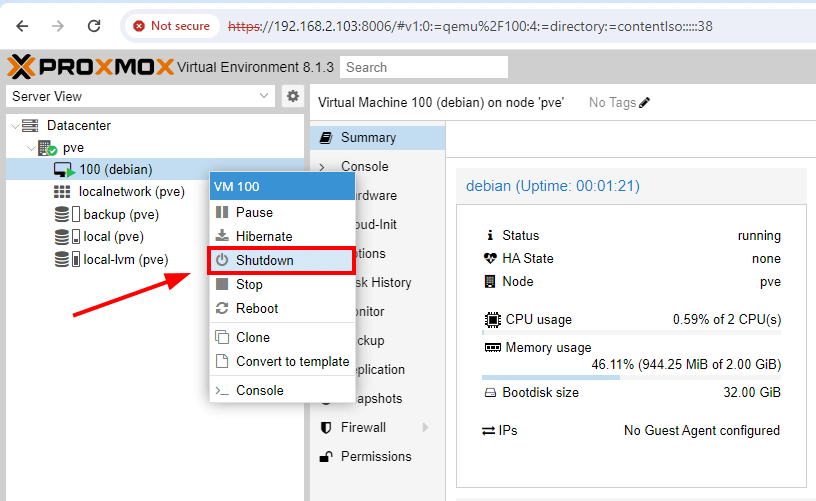
接下來,點擊 ‘ 是 ‘ 以關閉 VM。
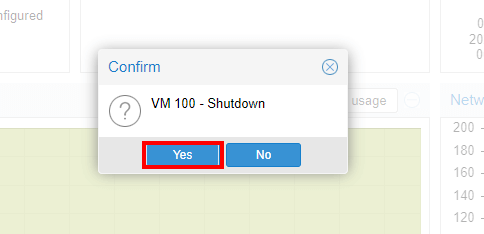
您的虛擬機器將很快關閉。
步驟 2:創建 Proxmox VM 備份
下一步是準備虛擬機器備份。因此,點擊 ‘ 備份 ‘。然後前往並點擊 ‘ 立即備份 ‘ 標籤。
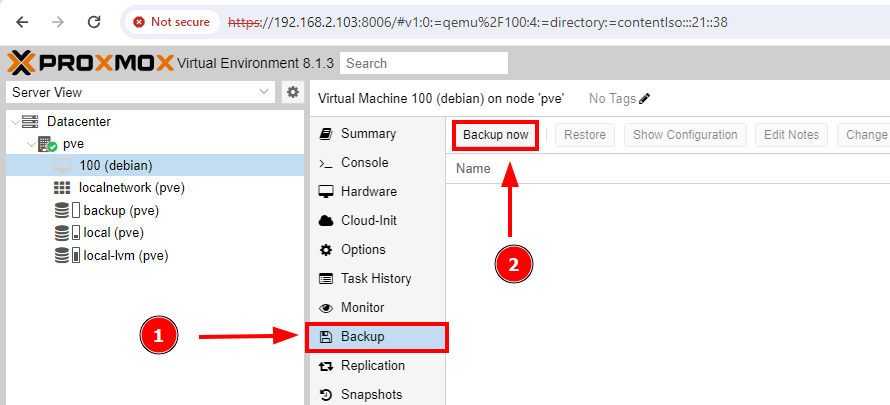
在弹出的窗口中,选择您的备份存储。在我们的情况下,我们有一个标记为’备份‘的次要硬盘,容量为52.52GB。
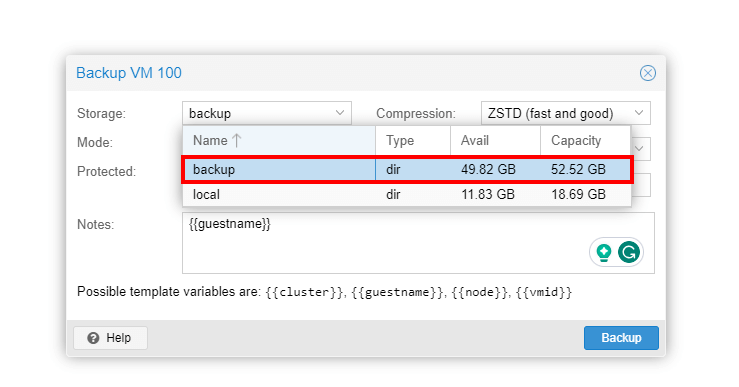
虽然您仍然可以在proxmox服务器本身上创建备份,但建议将其保存在不同的位置,以便在服务器出现问题时,备份副本仍然可以恢复。
确保选择默认预选的ZSTD压缩,因为它具有高性能,然后点击’备份‘。
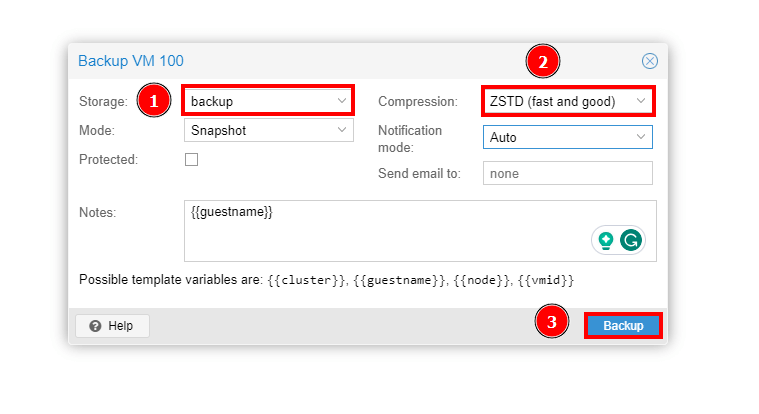
虚拟机的备份过程将开始,并显示在任务查看器弹出窗口中。一旦完成,您将看到指示的’任务完成‘通知。
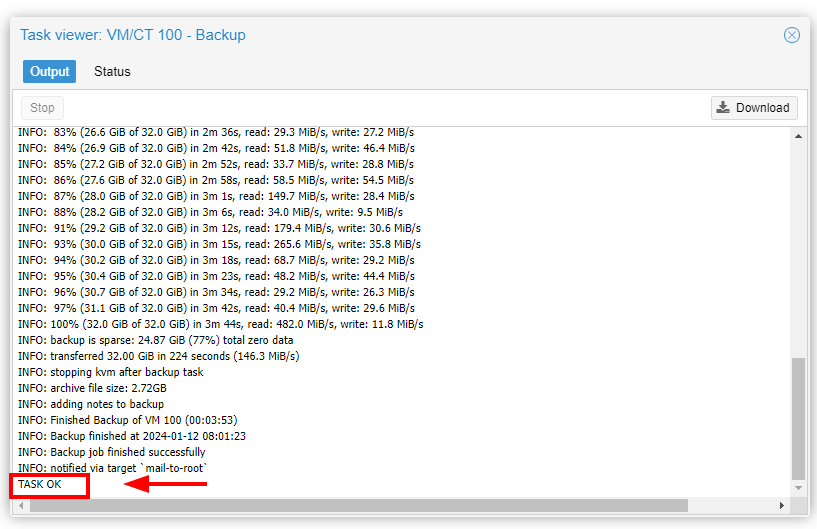
备份将显示为一个压缩文件,如图所示。备份文件将保存在您提供的备份位置中。
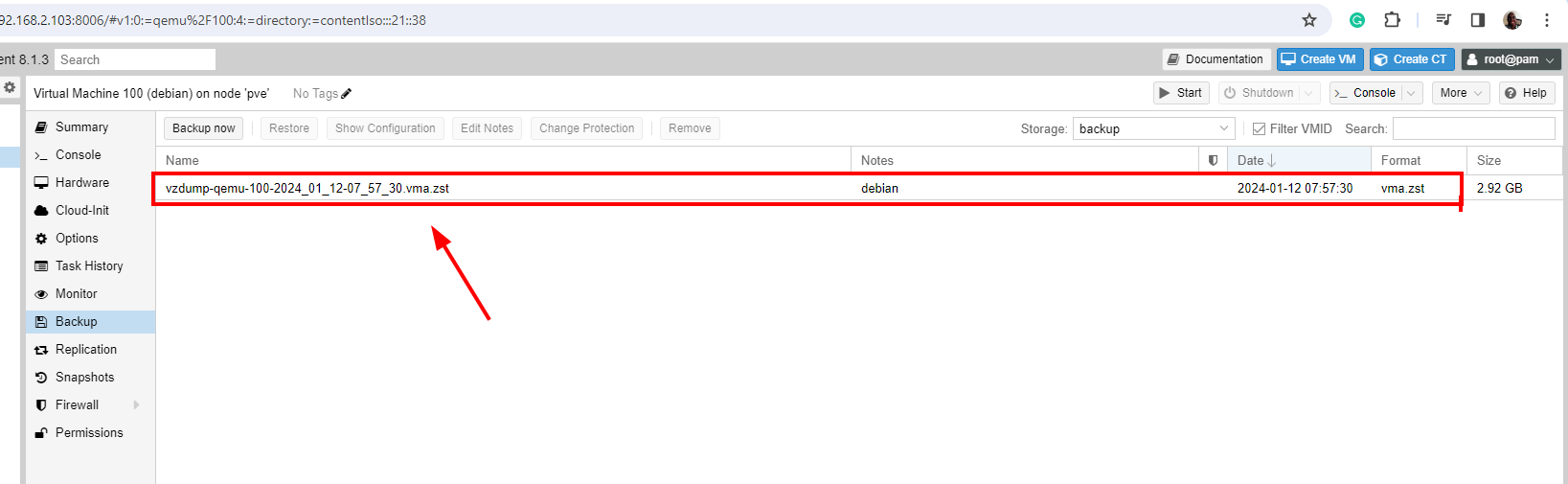
在这一点上,您可以通过单击其图标,然后选择’更多‘,最后选择’移除‘来安全地移除虚拟机。

提供虚拟机ID – 在本例中为100 – 然后单击’移除‘。
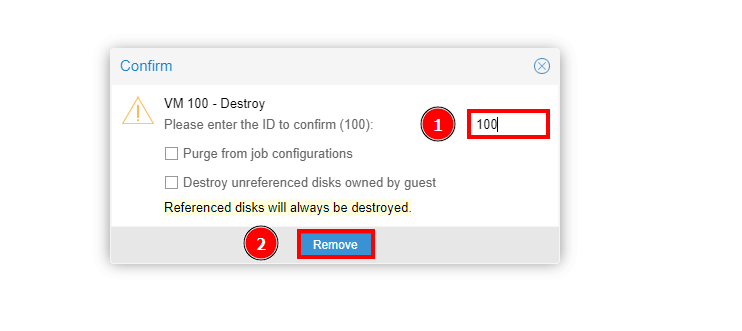
第3步:恢复Proxmox虚拟机
有了备份文件,您可以按照以下简单步骤将虚拟机恢复到其原始状态。转到备份驱动器,单击备份文件,然后单击如图所示的’恢复‘按钮。
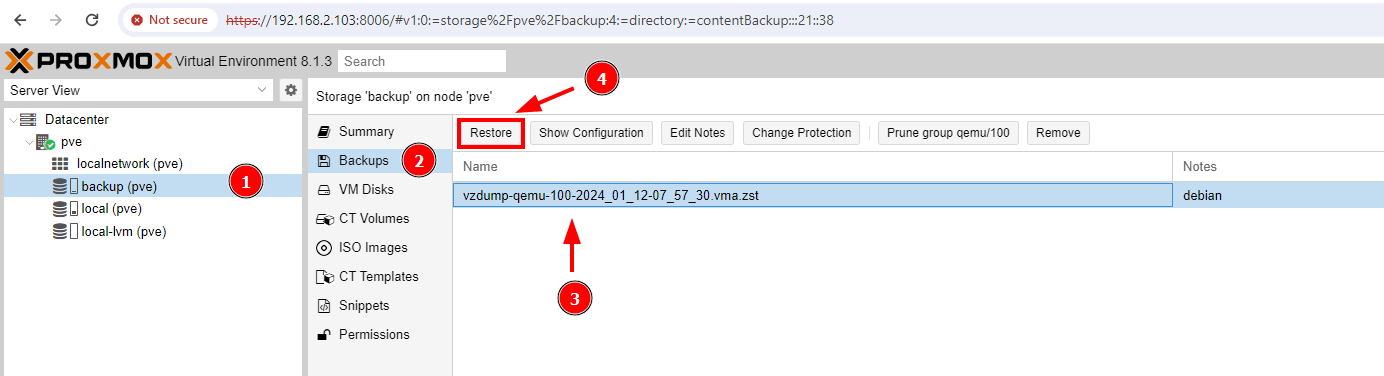
在弹出的对话框中,单击’恢复‘开始VM恢复过程。
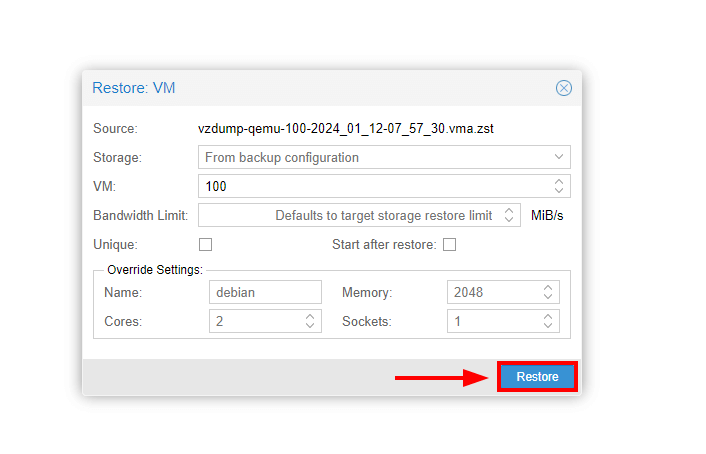
A task viewer will open detailing the restoration process as shown. This takes a few seconds to a minute, so be patient.
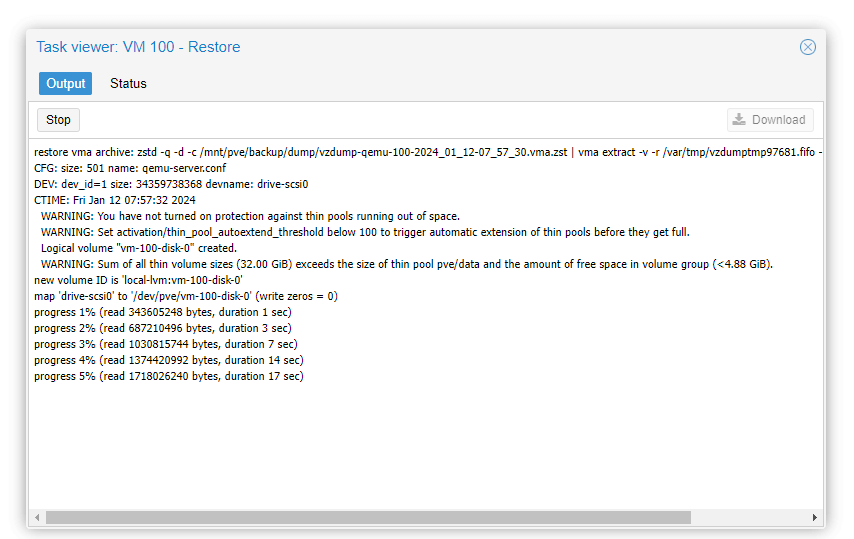
任務完成
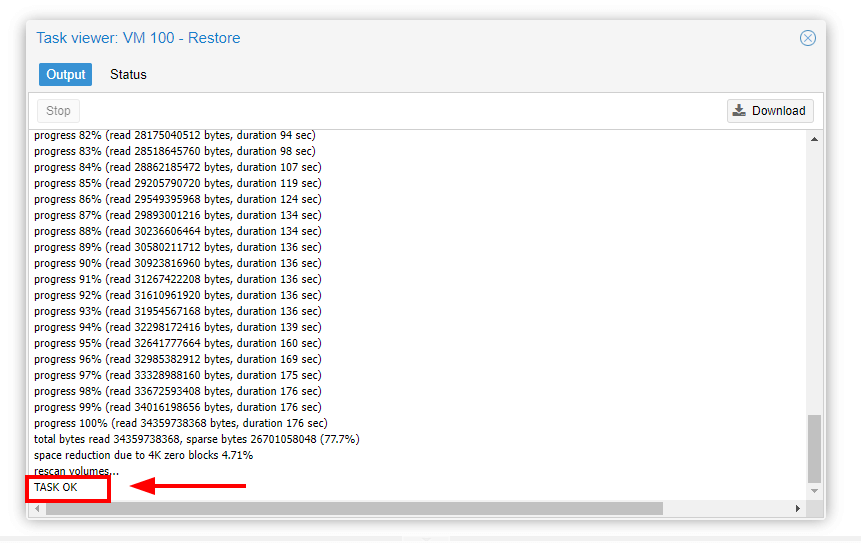
在 Proxmox 儀表板上,您現在應該看到已恢復的虛擬機。要開始使用您的虛擬機,請右鍵點擊並選擇“啟動”。
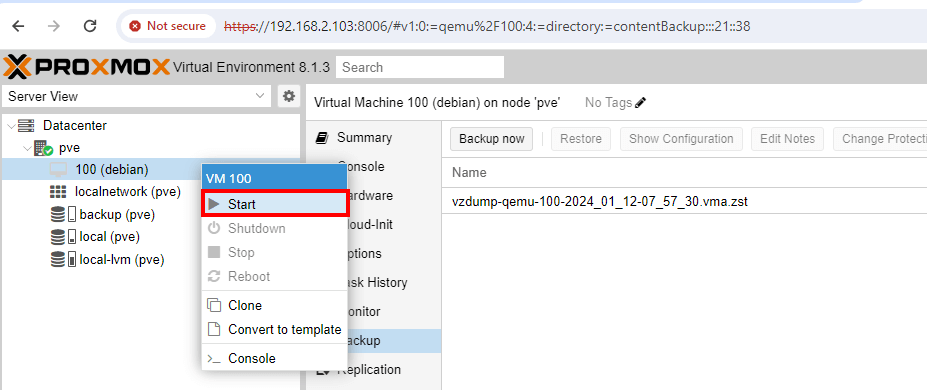
結論
我們成功演示了在 Proxmox VE 中備份和還原虛擬機的方法。正如您所看到的,這是一個簡單的過程,並且需要很短的時間完成。
請記住,建議將備份保存在不同的驅動器或遠程位置上,這樣如果 Proxmox 主機出現任何問題,您始終可以放心您的虛擬機數據是安全的。
這就是本教程的全部內容。歡迎您的想法和意見。













